從零開始構建Linux環境(詳細步驟)
剛從師兄那里拿過來板子,便迫不及待的開始了Zedboard的學習之旅。說實話,從剛開始報名參加這個比賽,便對開發板是欣羨不已,只可惜沒機會仔細研究,現在拿到手了,雖然說好的捐贈并沒有及時發過來(真的很郁悶),但還好,師兄目前不用,所以就先拿過來用幾天!好了,廢話不多說!開始談正題!
本文引用地址:http://www.104case.com/article/201710/365701.htm對于這個板子的基本情況,不了解的可以去百度下,在這里就不再做贅述了,只是記錄下本人如何在拿到開發板之后,怎么從零開始構建并運行linux系統,并在其上運行一個hello_world程序。先附上成功運行截圖:
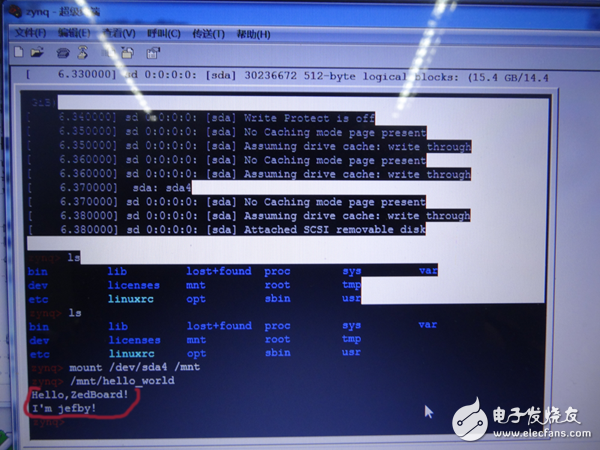
第一步,安裝arm-linux交叉編譯器,在網站 https://code.google.com/p/zedboard-book-source/downloads/list 上的download里下載
紅色所圈出的文件,如果不想安裝雙系統,可以在虛擬機VMware上安裝Ubuntu10.04_i386,然后將打開將該文件復制到linux系統中,(筆者是放入了共享文件夾中,方法百度,很容易找
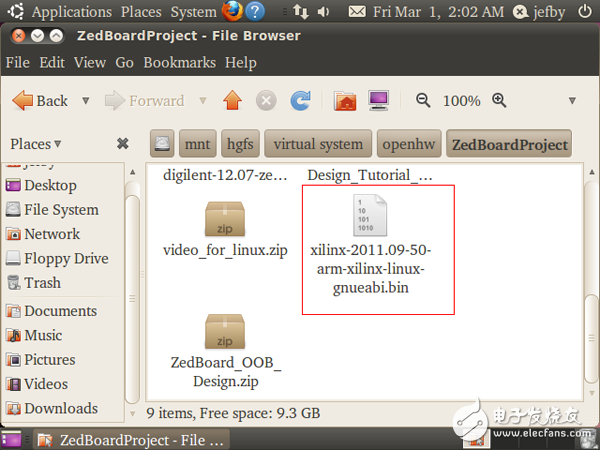
(必須保證當前已經進入到該文件所在的文件夾)
>sudo –s
>輸入密碼
>./xilinx-2011.09-50-arm-xilinx-linux-gnueabi.bin,附圖如下
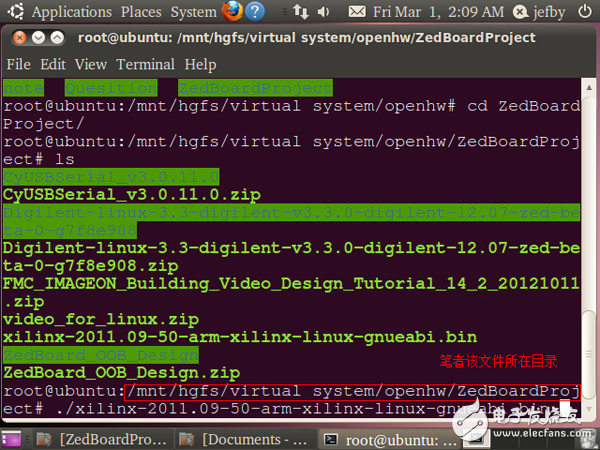
出現圖如下
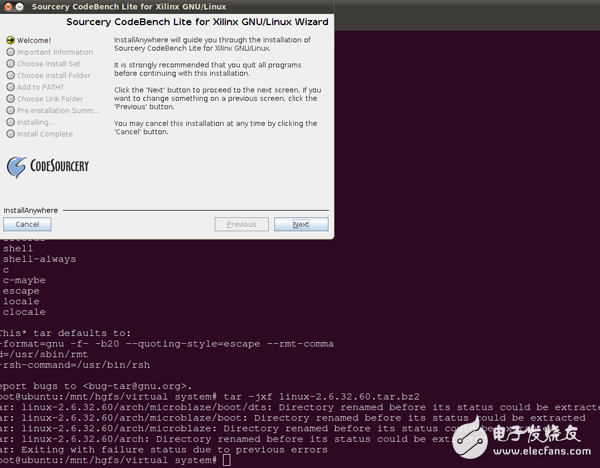
一路默認就好了,最終安裝完成后如下所示,
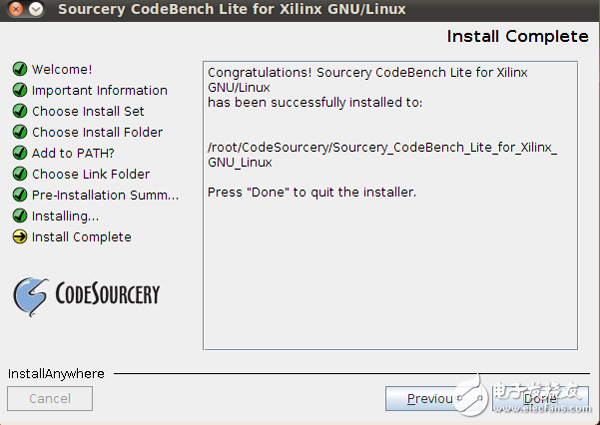
安裝完成后,修改當前dash為bash,具體方法如下:
彈出如下對話框,選擇NO,即可。
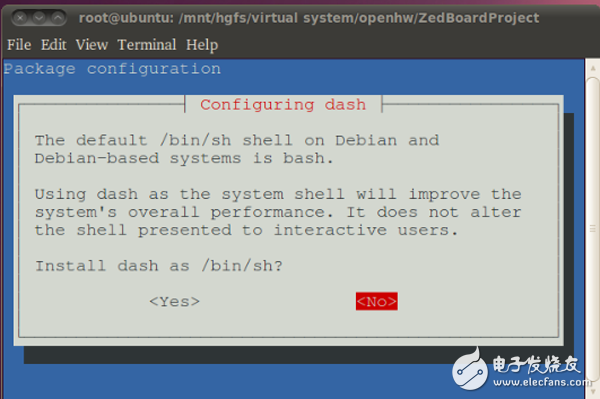
最后,修改/etc/bash.bashrc文件,在其中添加如下代碼:方法如下:
在命令行上輸入gedit /etc/bash.bashrc
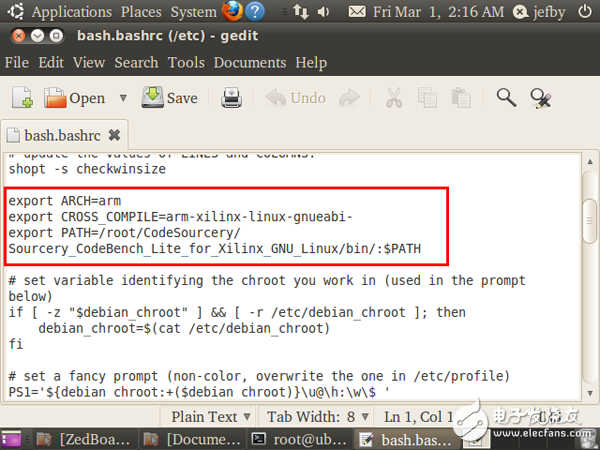
第三個export即為默認的軟件安裝路徑。
最后,關閉該文件,并使其立即生效,輸入source /etc/bash.bashrc。
此時,可以查看當前的PATH是否已經成功更新,在命令行上輸入$PATH,若其中有上述PATH,則更新成功!
在網站 ?NavPath=2,400,1028Prod=Z... 上下載
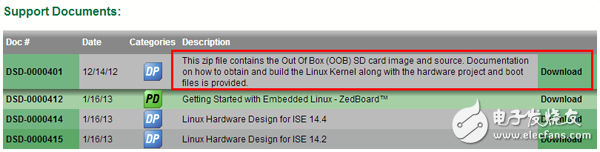
如紅色線條所畫文檔,并解壓,將解壓后的文件夾sd_image中的文件,復制到sd卡上(在這之前保證sd卡被格式化為FAT32格式)。然后將SD卡插入到開發板上,按如圖所示


連接線路,注意紅色線條所示的部分,
編寫測試文件hello_world.c
#include
int main()
{
printf(Hello,ZedBoard!nIm jefby!n);
return 0;
}
在命令行下如下編譯(進入到該文件所在的文件夾)
>arm-xilinx-linux-gnueabi-gcc -o hello_world hello_world.c
將生成的文件拷貝到U盤中,然后按圖1所示連接電路,上電,出現如下問題,
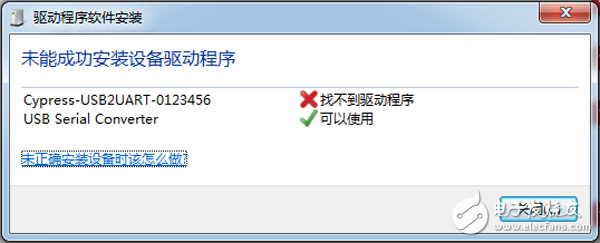
下載驅動,打開設備管理器,更新驅動程序(CyUSB2Serial_v3.0.11.0.zip),又出現如下問題,
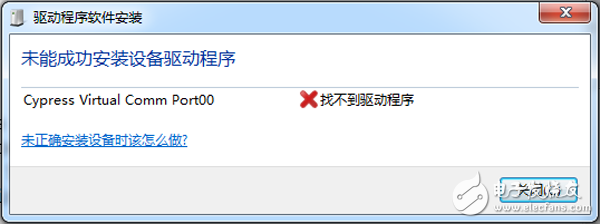
再次更新此驅動(同一個目錄),至此驅動安裝完成。
使用超級終端( windowsSuperzd.rar )建立串行連接,如下設置串口參數
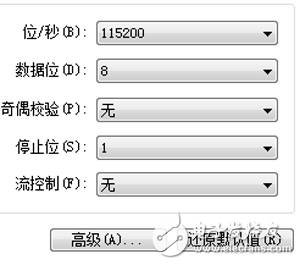
最后輸出如下:(部分圖)
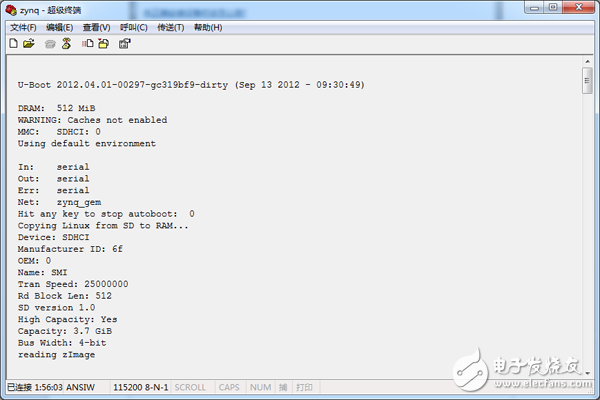
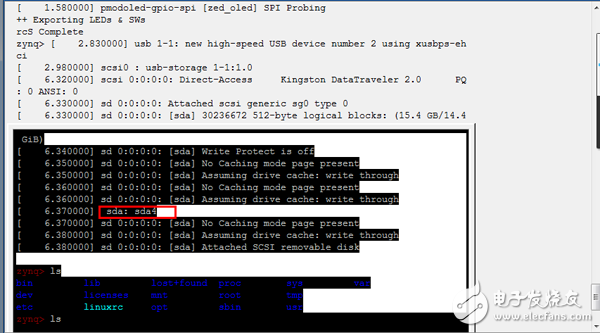
紅線所示為筆者U盤的掛載名稱
在命令行下將其掛載到mnt下,并運行hello_world,具體如下,
Ok,到此就大功告成了!













評論